连接打印机之后却无法运行如何处理 如何在连接打印机之后运行服务
时间:2017-07-04 来源:互联网 浏览量:
今天给大家带来连接打印机之后却无法运行如何处理,如何在连接打印机之后运行服务,让您轻松解决问题。
连接打印机的电脑是win7系统,打印机型号:hp laserjet 1020,开启网络共享,在局域网里用win7系统添加打印机的时候出现了【windows无法连接到打印机。本地打印后台处理程序服务没有运行。请重新启动打印机后台处理程序或重新启动计算机。】或者【无法安装打印机。操作无法完成(错误0x000006be)。】,下面与大家分享下具体的解决方法具体方法如下:
1连接打印机的电脑是win7系统,打印机型号:hp laserjet 1020,开启网络共享,在局域网里用win7系统添加打印机的时候出现了如下对话框:
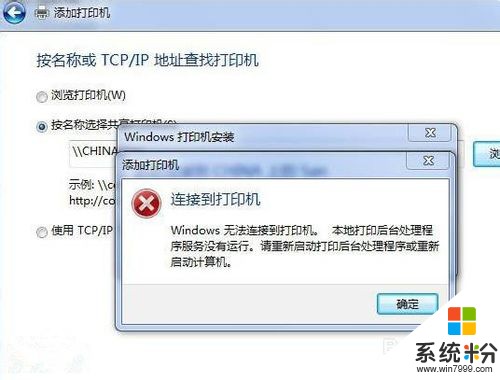 2
2找了很多资料讲的不是很全面。因此把解决的过程写下来和大家分享一下,希望和我一样第一次连接打印机的你们能少点纠结,呵呵
3如果遇到以下所述方法无法解决时,这时请记住,不要着急,很有可能是您现有的驱动已经很老了,不管是光盘的,还是下载的,如果在安装好驱动后,并且也按上面方法操作后,还不能解决问题的。
请去找到打印机的官方网站,然后去寻找对应打印机型号的【最新驱动程序】,进行下载,然后重启下电脑,再重新安装下载的最新驱动程序,安装好后,问题就可以解决啦。。。。
解决方法:
1.打开 c:windowssystem32spoolPRINTERS文件夹,点击右键-属性,取消只读属性、并删除PRINTERS文件夹中的所有文件(一般没有)。
2. 修改注册表
运行-regedit打开注册表
删除HKEY_LOCAL_MACHINESYSTEMControlSet001ControlPrintPrinters下的所有文件
3. 打开服务:
打开控制面板-系统与安全-管理工具-服务(或者运行--services.msc),打开服务,找到print spooler项,双击设置成自动并启动。
进行完这三步后就可以添加打印机了,最好开启网络共享。按照名称添加打印机会方便点,选择直接连接打印机的那台主机,选择打印机,后面按提示来就可以了,本人用了三台电脑当小白鼠都成功了,嘿嘿
以上就是连接打印机之后却无法运行如何处理,如何在连接打印机之后运行服务教程,希望本文中能帮您解决问题。
相关教程
- ·打印机连接上了无法打印 电脑和打印机连接后无法打印如何解决
- ·打印机后台程序服务如何解决无法运行的方法 打印机后台程序服务咋么样才可以运行
- ·windows无法连接到打印机,本地打印后台 Windows无法连接到本地打印机后台设置
- ·usb连接打印机没反应 打印机连接电脑后无法打印怎么办
- ·打印机驱动安装之后出现脱机如何处理 打印机驱动显示脱机的处理方案
- ·0x0000007c无法连接到打印机 windows无法连接打印机0x0000007c
- ·戴尔笔记本怎么设置启动项 Dell电脑如何在Bios中设置启动项
- ·xls日期格式修改 Excel表格中日期格式修改教程
- ·苹果13电源键怎么设置关机 苹果13电源键关机步骤
- ·word表格内自动换行 Word文档表格单元格自动换行设置方法
电脑软件热门教程
- 1 怎样通过无线让音箱播放手机中的音乐 通过无线让音箱播放手机中的音乐的方法
- 2 Windows无法验证发行者该如何解决 Windows无法验证发行者该怎么解决
- 3 Windows7无法开机显示0x000007B怎么办 w7开机蓝屏的原因
- 4微软Surface Pro 3美国学生特惠
- 5电脑前置面板连线错误
- 6语音对方听不到自己的声音怎么办 视频通话对方听不到自己说话怎么解决
- 7Call of Duty:Ghosts 显卡检测问题如何解决 Call of Duty:Ghosts 显卡检测问题解决方法
- 8家里网线端口面板(网线插座)怎样安装? 家里网线端口面板(网线插座)安装的方法有哪些?
- 9耳机如何来辨别真伪 用什么方法可以来识别耳机的真伪
- 10iPad Split View如何分屏 iPad Air分屏的方法?
